マイクロソフトの「Surface Duo 2」は、折りたたみスマートフォンの新しい選択肢として、国内では現時点で唯一のSIMロックフリー折りたたみ型を採用したスマートフォン。一人サムスンが気を吐くこのジャンルに登場したSurface Duo 2はどのような製品かを確認してみた。
ノートPCのように使う折りたたみスマートフォン
Surface Duoの2世代目にあたる本機は、5.8型のディスプレイを2枚組み合わせたスマートフォン。正確には折りたたみといえるかどうかは微妙なところだが、2画面を1つの大きな画面と見なして表示することができるため、折りたたみ型と同様に使うことができる。
画面サイズは5.8型なので、両方合わせると実質的には8.3型の大型ディスプレイとして利用できる。中央にヒンジがあり、画面が分割されているので、1画面としてはサムスンのGalaxy Z Fold3に比べると見栄えは良くない。その代わり、2画面を使う場合に真価を発揮するのがSurface Duo 2だ。
画面は「デュアルPixelSense Fusionディスプレイ」というAMOLED(有機EL)ディスプレイで、2画面を合わせて8.3型2688×1892ピクセル。1画面だと5.8型(1344×1892ピクセル)となる。13:9という4:3よりわずかに縦に長いディスプレイを2面並べることで、ほぼ4:3(約2.8)の画面比率となる。
構造としては、ノートPCのようにヒンジで2画面を組み合わせたコンバーティブル型の2in1が一番近いだろう。「小型の2in1」と言ってもいい。スマートフォンと考えると、折りたたんだ状態でも幅広く、一昔前の「PDA」という印象があるが、超コンパクトなPCという感じだ。
Galaxy Z Fold3は通常は縦持ちで端末を開く形になるので縦長のタブレットとなるが、Surface Duo 2は開くと横長になる。「本を開く」ようなしぐさになるので、感覚的には使いやすい。ヒンジの動きもよく、無段階に止まるので、このあたりはよくできる。
360度回転させる途中で山型の状態にして立てて使うテントスタイルも使い方によっては便利。SNSやニュースを常時表示してデスク上で情報収集するといった使い方には、安定して自立するテントスタイルは有効。オンライン会議にも便利だ。
従来のスマートフォンとは異なる使い方ができて、ノートPCのような使い勝手になるのはマイクロソフトならではなのかもしれない。AndroidなのでWindows PCと同じように使えるかというとまた別の話だが、キーボードも組み合わせてPCのように使っても意外に良かった。
閉じた状態だと、表面にディスプレイがないので、PCのように見える。利用するためには本体を開かないと使えないというのもPCに近い。そのまま360度回転させてディスプレイを表にして閉じると、片側をメイン画面としてスマートフォンのように使うこともできる。
この状態だと、背面側もディスプレイになり、なおかつ背面のメインカメラが内側になって使えなくなるため、スマートフォンそのままとはいえず、そうした点も2in1っぽい。
「デュアルディスプレイ」のようにアプリを使う
PCとは異なり、開いた状態で素直に持つと横に縦長ディスプレイが並ぶ。ヒンジは無段階で360度回転するため、180度開いた状態よりも、少し折りたたんで本を持つようにしたほうが使いやすい印象だ。
ホーム画面は2画面を1画面のように使用しており、PCのデュアルディスプレイで表示画面を拡張しているのと同じような状態だ。ホーム画面をスワイプすると、2画面が連動して切り替わるので、1画面になっているように見える。
ただ、実際はあくまで2つのディスプレイであり、いずれかの画面上で上下にスワイプすると、その画面上でだけ上から通知領域が表示されたり、アプリドロワーが出現したりする。「1画面を折りたたむ」のではなく、「2画面を1画面のように見せている」というのが実態だ。
そのため、アプリを起動した際もいずれかの1画面に表示される。左画面でアプリアイコンをタッチすると、その画面でアプリが全画面表示される。その状態で右画面でアプリアイコンにタッチすると、右画面にだけ全画面でアプリが起動する。自然にアプリを2つ、同時に起動できるというわけだ。
Z Fold3だと、1画面でアプリが起動して、その後画面分割して複数のアプリを同時起動するが、Surface Duo 2だと2つのアプリを同時起動するのが基本の動作になる。根本的に使い方が異なる製品といえる。
アプリを起動した状態でウィンドウをドラッグすることで、表示する画面の入れ替えができる他、中央付近で停止すると2画面全体にアプリを拡大して全画面表示することもできる。ただ、この場合は中央で画面が分離しているため、見た目はあまり良くない。
2画面に2つのアプリを同時起動できるので、ブラウザを見ながらSNS、テキストを入力しながら参考資料を表示、縦持ちにして上画面で動画を全画面再生しながらWebサイト閲覧、といった使い方は利便性が高い。
逆に動画を見るだけなら、360度回転させて1画面だけで使えば手間がない。動画や画像を閲覧する場合は、2画面を1画面として8.3型の大画面を使いたくなるが、やはり中央の分割部分が邪魔になる。
このように、2画面方式のSurface Duo 2はメリットとデメリットが明確に分かれている。1画面のタブレットとして使う分には少し工夫が必要だが、2画面が使いやすく、複数の作業を同時にこなす場合に使いやすい。
関連記事
2画面は電子書籍の閲覧に最適
両開きのSurface Duo 2は、普段は横持ちにして使うスタイルになるだろうが、SNSやWebサイトのように縦長の表示の場合は縦持ちにしても使いやすい。テキストベースでスクロールすることが多いコンテンツの場合、中央の分割もあまり気にならないので、2画面を1アプリで使う全画面表示でも使い勝手は悪くない。
 縦持ちすると、ヒンジ部にテキストが重なることもあるが、スクロールする場合はそれほど気にはならない。とはいえ、Galaxy Z Fold3や普通のタブレットに比べると、さすがに少し気になるところではある
縦持ちすると、ヒンジ部にテキストが重なることもあるが、スクロールする場合はそれほど気にはならない。とはいえ、Galaxy Z Fold3や普通のタブレットに比べると、さすがに少し気になるところではある横持ちにした場合、アプリを全画面表示するとテキストや画像の中央がぶつ切れるので、WebサイトやSNSも見にくい。基本的には1画面で使う方がいいだろう。それに対して、便利なのが電子書籍だ。ほぼ文庫本サイズとアスペクト比のボディーは手になじむサイズで、本のようにわずかに折りたたんでおくと持ちやすい。
ちなみに、Surface Duo 2のサイズは閉じた状態で92.1(幅)×145.2(高さ)×11.0(奥行き)mm、開いた状態で184.5(幅)×145.2(高さ)×5.50(奥行き)mm。文庫本サイズは通常105×148mm(閉じた状態)なので、わずかに小さいが、ほぼ文庫本サイズだ。
実際に電子書籍アプリで読書をしてみると、とても読みやすい。「Kindle」や「honto」「DMMブックス」「Kinoppy」「ebookjapan」を試したところ、基本的には見開き表示も可能だし、普通に利用はできた。ただ、全画面表示をしているとKinoppyの書棚が表示されないなど、一部不具合は見受けられた。
また、多くのアプリで表紙のような見開きにならない単ページがヒンジ位置に表示されてしまう点が難点だった。ページが中央で真っ二つになってしまうので、見栄えが良くない。なお、最近流行の縦読みマンガも、横持ちだと中央で分割されるので読みにくい。ただ、Galaxy Z Fold3でもそうだが、そもそもタブレットサイズだと縦読みマンガは非常に読みにくい。
試した中では、ebookjapanのみ、単ページの場合は一方の画面に寄せて表示され、ページが中央に表示されて分割されてしまう問題を回避していて優秀。とはいえ、どのアプリも読書自体の問題はさほどなさそうだった。
それ以外だと、集英社の「ジャンプ+」、講談社の「マガジンポケット」は、2画面を使った全画面表示だと不具合が多かった。
ジャンプ+は1画面で起動してマンガを選び、読むときだけ2画面を使って全画面表示すれば、見開きでマンガを読めた。ただし、読書時以外で全画面表示をすると、縦位置固定しようと画面がくるくる回転し、そのうえでフリーズするなど動作がかなり怪しい。マガジンポケットは、アプリ自体は縦表示限定で全画面表示できたが、マンガを読もうとすると強制終了してしまった。どちらも、画面を裏返して折りたたみ、1画面で使う分には問題なく使えた。
全画面表示だと、小学館の「サンデーうぇぶり」は、UI(ユーザーインタフェース)が縦表示限定ながら、マンガも問題なく読めて、利用には問題がなかった。このように、スマートフォンを前提としているためか、縦表示限定のアプリは多く、さらに2画面ということで、問題が出やすいのだろう。こうしたアプリでも、Galaxy Z Fold3だと縦表示固定にはなるものの大きな不具合は出ないため、やはり2画面への対応が遅れているということだと思われた。
このあたりはAndroidがOSで吸収すべきところだし、マイクロソフトもアプリベンダーに対して2画面対応へのサポートを提供してくれると、ユーザーにとってはありがたいところだ。
マイクロソフトのアプリは、さすがに2画面を前提とした設計になっているようだが、肝心のGoogleですら対応できておらず、例えばGmailは横持ち全画面だと左にメール一覧、右にメール本文が表示される2カラム表示になるが、カラムの分割位置が画面のサイズとずれているため、メール本文が分割されてしまう。
こうしたアプリの対応遅れは気になるところだが、通常のアプリは片方の1画面に対して起動するため、基本的には画面1つに1アプリという運用が想定されているのだろう。全画面表示をする場合は、個別に手動で全画面にする形になる。
ただし、設定には「Span apps automatically」機能があり、設定したアプリは自動的に2画面の全画面表示になる。デフォルトでこの設定がオンになっているのはカメラアプリのみで、それ以外のアプリは任意で設定する形。正常に動作する電子書籍アプリなどを設定するなどすると良さそうだ。
関連記事
「スリム ペン」で快適に手書き入力
ペン入力に対応しているのも大きな特徴。別売の「Surface スリム ペン 2」を使うことで、快適な手書き入力ができる。見た目は特徴的なペンで、平べったいボディーに人差し指を掛けるあたりに消しゴムボタンがあり、ノックの位置にもトップボタンがある。
手書き自体はそのまますぐに行えるが、ボタン操作を認識するためにBluetooth経由のペアリングが必要となる。充電式で、別途Surface Duo 2ペンカバーが必要になる。このSurface スリム ペン 2自体は、ノートPCのSurface Bookなどでも共通して利用できるため、既に所有していればそのまま継続して使うことが可能だ。
持ち運びは、Surface Duo 2本体の背面にマグネットが埋め込まれており、ペン側のマグネット同士で吸着させる仕組み。磁力は強力で気軽に取り出せるのは便利だが、気を付けないといつの間にか落としてしまいそう。屋内で頻繁に使う場合はマグネットを使い、移動時に出し入れするようなら、ペンだけ別に持ち運ぶといった工夫をした方が良さそうだ。
トップボタンの短押しでOneNoteの起動、2回押しでスクリーンショット、長押しで任意のアプリ起動といった設定が可能。デフォルトはOneNoteが手書きメモアプリだが、必要に応じて好きなアプリを設定してもいいだろう。
OneNoteは全画面で起動すると、横持ちだと左画面にセクションとページのリスト、右画面に入力欄になり、入力欄を全画面に拡大表示もできる。縦持ちにすると自動的に入力欄が全画面表示になる。縦長の画面になるので、個人的には縦持ちでのメモが取りやすかった。
4096段階の筆圧感知もあり、十分以上の書き味を得られる。パームリジェクションも優秀な印象で、画面上に手を置いてペン入力しても誤操作は少なかった。細かい作業にも向いており、作った資料に手書きでメモを書き込んだり、署名をしたりとさまざまなシーンで役立つ。
Galaxy Z Fold3は画面が柔らかく、書き味はこちらの方が良い印象。Surface スリム ペン 2の長さはS ペン Fold Editionと同じぐらいだが、形状が大きく異なり、よりペン型のS ペンの方が書きやすいのは確か。さらにより長く太いS ペン Proだとかなり書きやすい。
それに比べれば、Surface Duo 2の書き味はやや劣る。加えて、Sペンを近づけると表示されるエアコマンドや画面オフメモ、エアアクションなど、ペンを使った便利な機能はGalaxy Z Fold3の方が豊富。Galaxyに一日の長があるという感じだ。
当然、中央で画面が分割していないため、画面全体を使って絵を描くような作業にはGalaxy Z Fold3の方が向いている。テキストメモの場合、開いてすぐに横持ちになるSurface Duo 2の方が紙のメモ帳のようで書きやすいのだが、トータルではやはりZ Fold3に軍配が上がるだろう。
とはいえ、ポケットや小さなバッグに入らないために可搬性で劣るタブレットに比べれば、気軽に持ち歩いて手軽に手書きができるSurface Duo 2には大きな可能性がある。
高いパフォーマンスと便利なネットワーク
Surface Duo 2で有り難いのは、SIMロックフリーで5G対応、デュアルSIM、eSIMという高いネットワーク性能だ。対応周波数帯域も幅広く、国内、海外のいずれでも扱いやすい。
Snapdragon 888を搭載しており、パフォーマンス面でも問題は感じない。例えばベンチマークソフトの「3Dmark」を実行すると、Surface Duo 2で5878。Galaxy Z Fold3が5730だったので、同等クラスと言っていいだろう。
本体は閉じた状態だとZ Fold3よりも薄く、アスペクト比が4:3に近いためか、数字以上に薄く感じる。画面を折り返して閉じた場合に、カメラの出っ張りがあるためピッタリと閉じず、くさび形の形状になるが、これはこれでノートPCライク。意外に持ちやすいデザインではある。
ディスプレイを360度回転させると、カメラが内側になるので撮影は行えない。その場合、カメラを起動すると自動的にインカメラが立ち上がる。その代わり、Surface Duo 2の自由なスタイルを活用して、テーブルに置いて三脚代わりにして撮影したり、見上げるような撮影をしたりと、Galaxy Z Fold3のような自由度の高い撮影が可能。
ただ、Galaxy Z Fold3は折りたたみ位置で分割した上下を手動で切り替えてローアングル撮影をしやすくできたり、外側にあるカバーディスプレイにライブビューを表示してメインカメラで自撮りができたり、やはりより使い勝手のいいカメラ機能を備えている。
画質面でも、Surface Duo 2のカメラは価格ほどのレベルとはいえず、その辺りは残念なところだ。
全体として、Surface Duo 2は他の折りたたみとは異なる使い勝手を実現した製品に仕上がっている。2画面ならではの利便性もあるし、それが弱点にもなっているが、2画面であることはメリットも多い。試用機では特にディスプレイの色温度の違いは感じなかったが、ネット上には画面ごとに色温度が異なるという意見もあり、ディスプレイを2枚使ったことの課題の1つだろう。
とはいえ、SIMロックフリーの5G対応デュアルSIM機で折りたたみ。ペンも使えるという現時点で国内では唯一無二の製品でもある。アプリの対応がもう少し進めば、さらに使い勝手は向上するだろう。そうした点でも今後に期待したい製品だ。
関連記事
関連リンク
からの記事と詳細 ( 「Surface Duo 2」は“折りたたみスマホ”としてどこまで使える? Galaxy Z Fold3と比較してみた(1/3 ページ) - - ITmedia Mobile )
https://ift.tt/79UbBA3
科学&テクノロジー
Bagikan Berita Ini








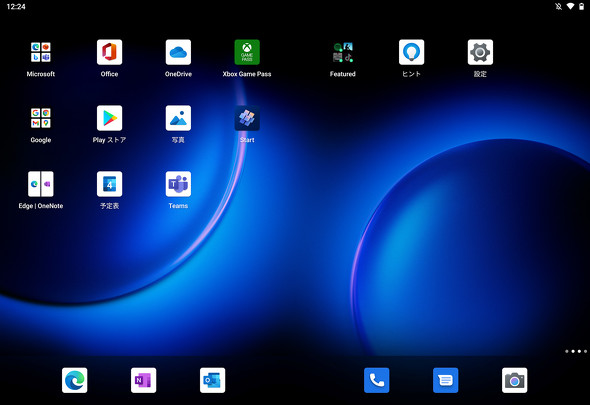
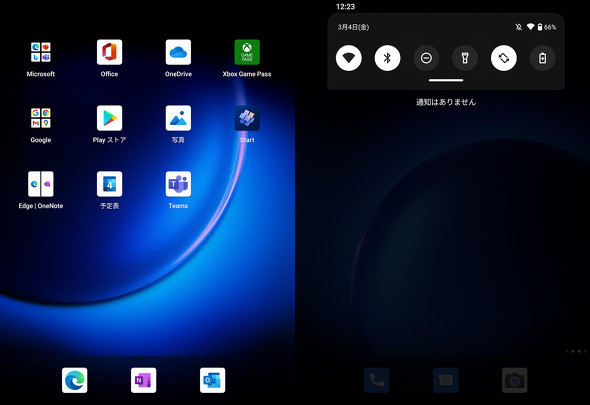
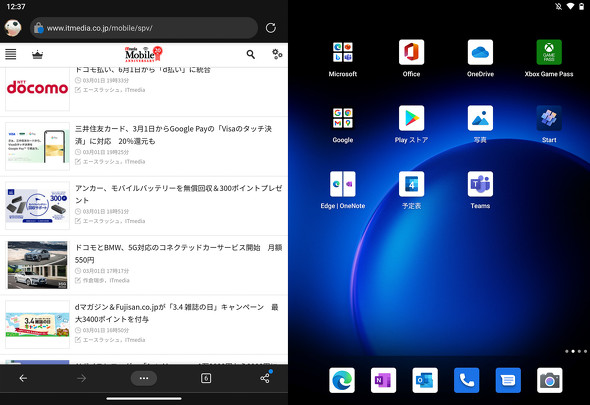
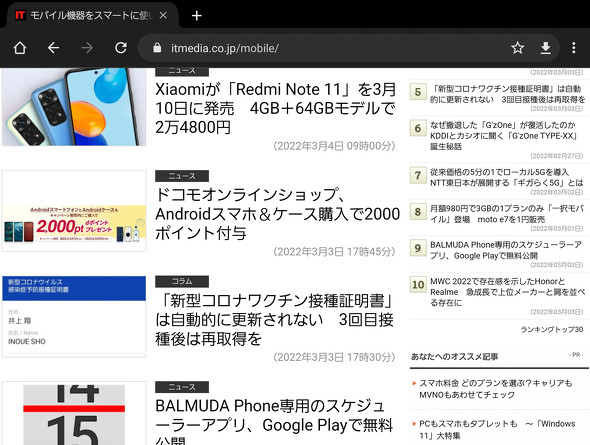
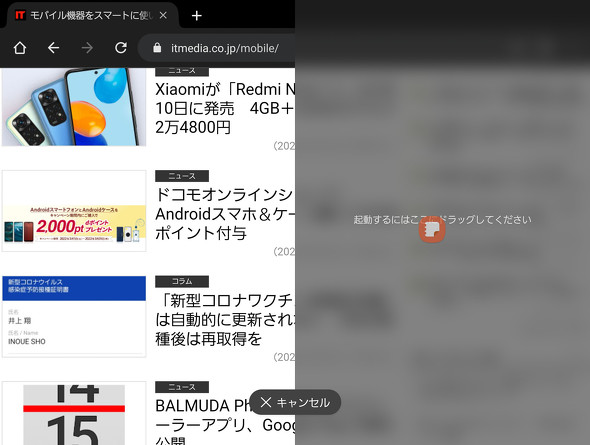
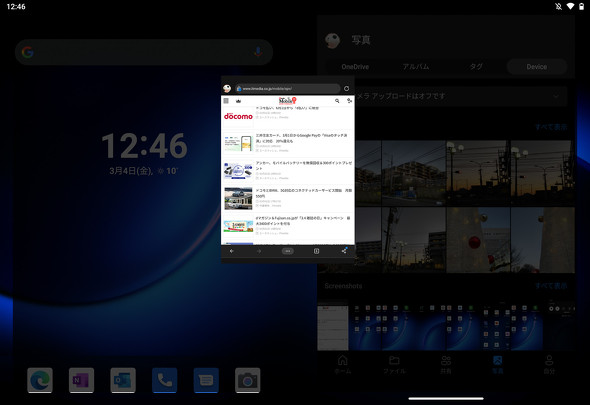
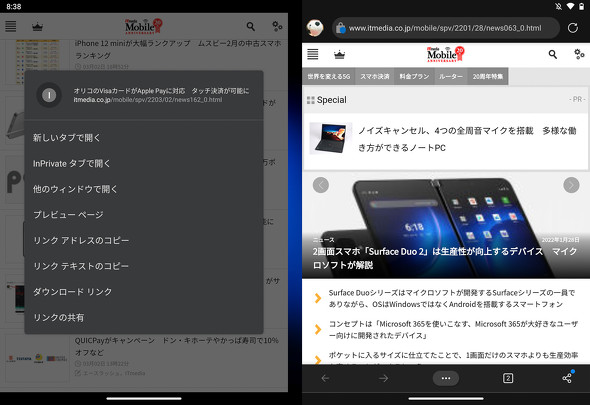

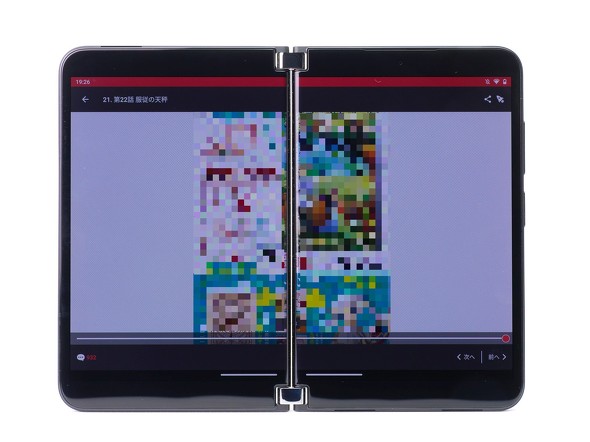
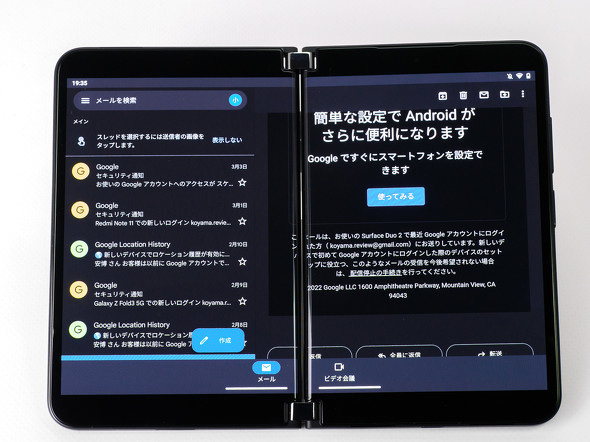
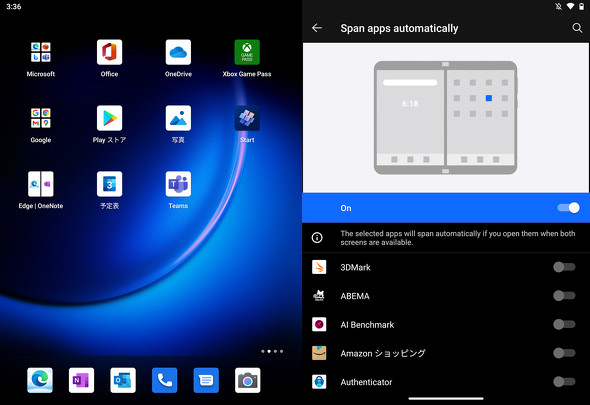





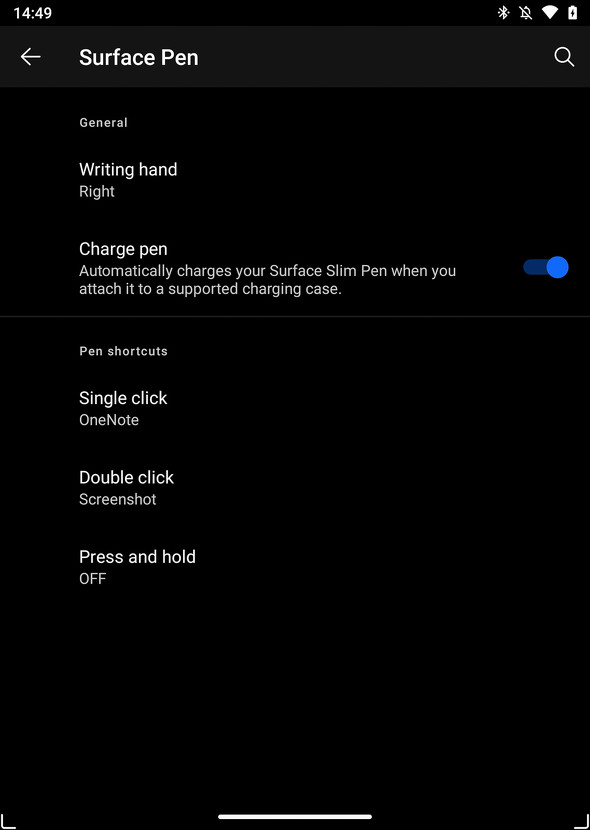
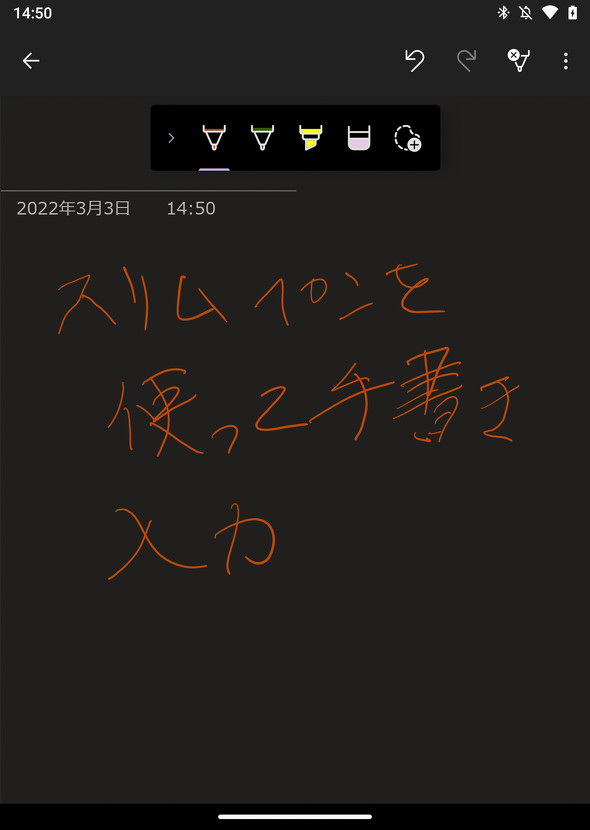
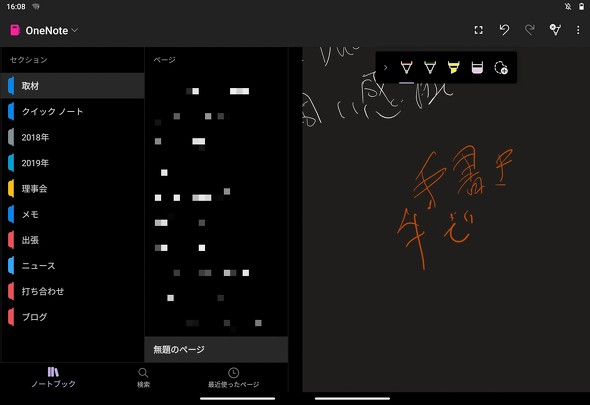
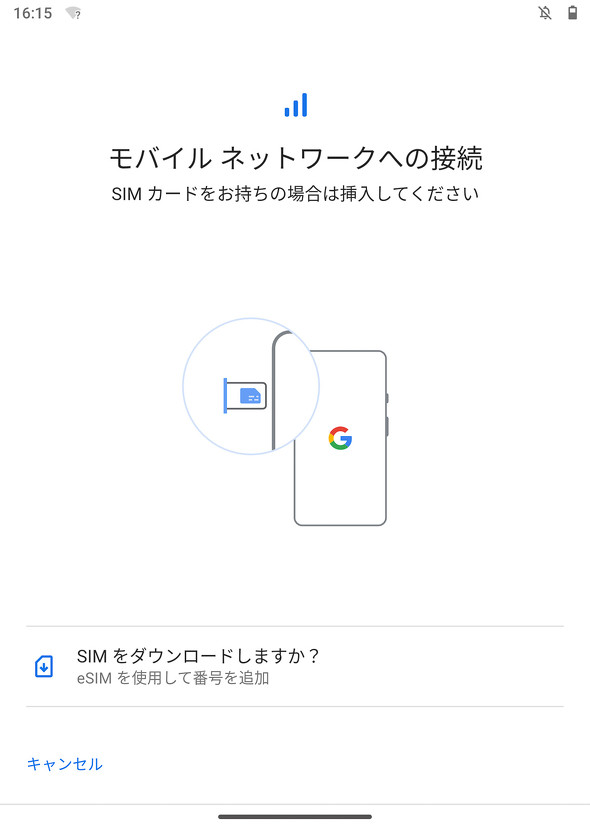
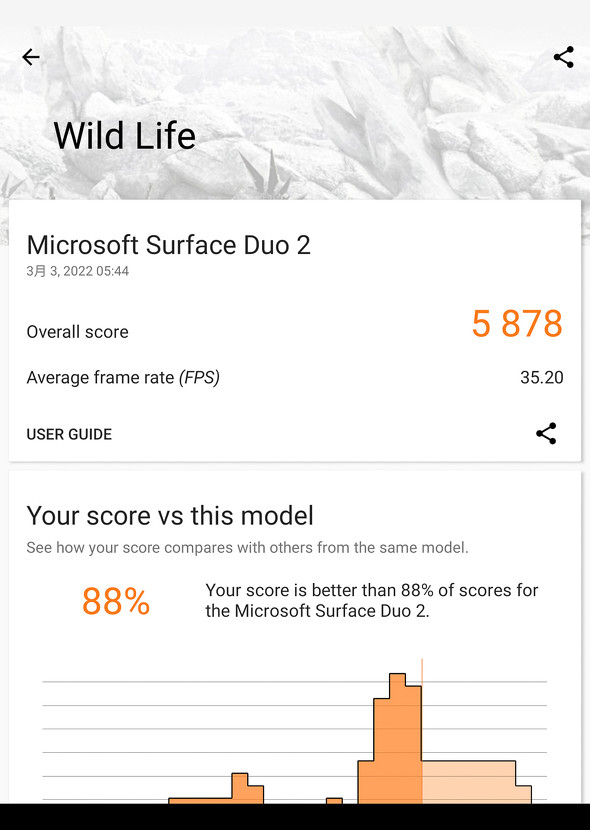
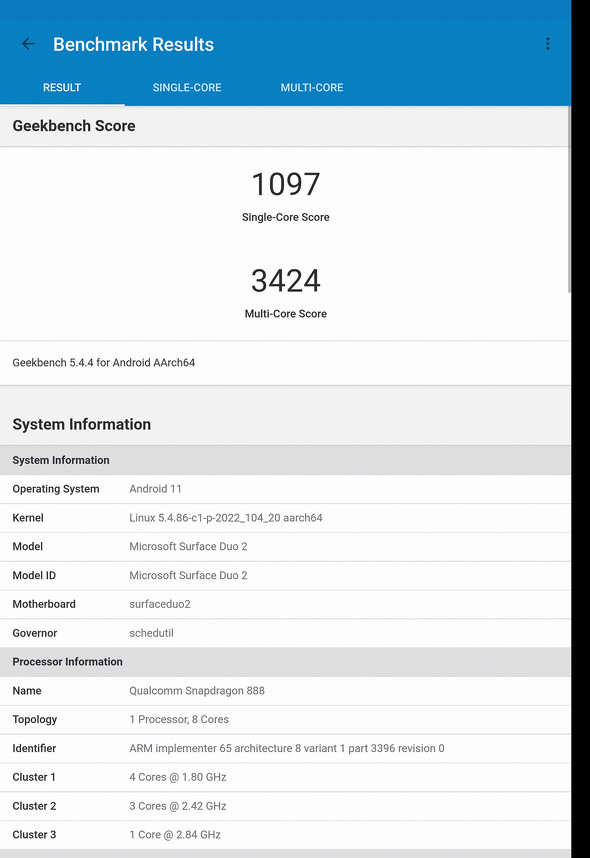




















0 Response to "「Surface Duo 2」は“折りたたみスマホ”としてどこまで使える? Galaxy Z Fold3と比較してみた(1/3 ページ) - - ITmedia Mobile"
Post a Comment